تنظیمات قفل سخت افزاری Sentinel برروی سیستم تک کاربر و سرور
در این مقاله آموزشی به آموزش تنظیمات قفل سخت افزاری Sentinel برروی سیستم تک کاربر و سرور می پردازیم.
در ابتدا از درست نصب شدن برنامه با DVD نصب برنامه شایگان سیستم اطمینان حاصل نمایید. توجه داشته باشید تنظیمات مربوط به قفل سخت افزاری به صورت کامل برروی DVD نصب نوشته شده است. جهت مشاهده مقاله آموزشی نصب و راه اندازی سرویس قفل Sentinel برنامه حسابگر می توانید بر روی لینک کلیک نمایید. اگر پس از نصب برنامه و اعمال تنظیمات، برنامه اجرا نشد مراحل زیر را انجام دهید. مرحله اول: باید از وصل بودن قفل سخت افزاری و نصب بودن درایور قفل سخت افزاری برروی سیستم اطمینان حاصل نمایید. در ابتدا برای اطمینان از وصل بودن قفل سخت افزاری دکمه های ترکیبی Win + R را باهم انتخاب نمایید تا پنجره Run اجرا شود. سپس عبارت devmgmt.msc را در پنجره تایپ و بر روی دکمه OK کلیک نمایید. 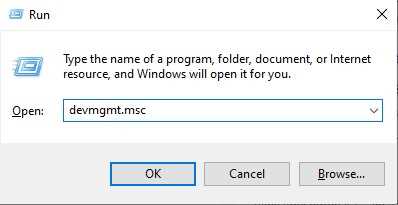 سپس در پنجره باز شده مسیر زیر را طی نمایید. Device Manager > Universal Serial Bus controllers > SafeNet Sentinel Dual Hardware Key
سپس در پنجره باز شده مسیر زیر را طی نمایید. Device Manager > Universal Serial Bus controllers > SafeNet Sentinel Dual Hardware Key 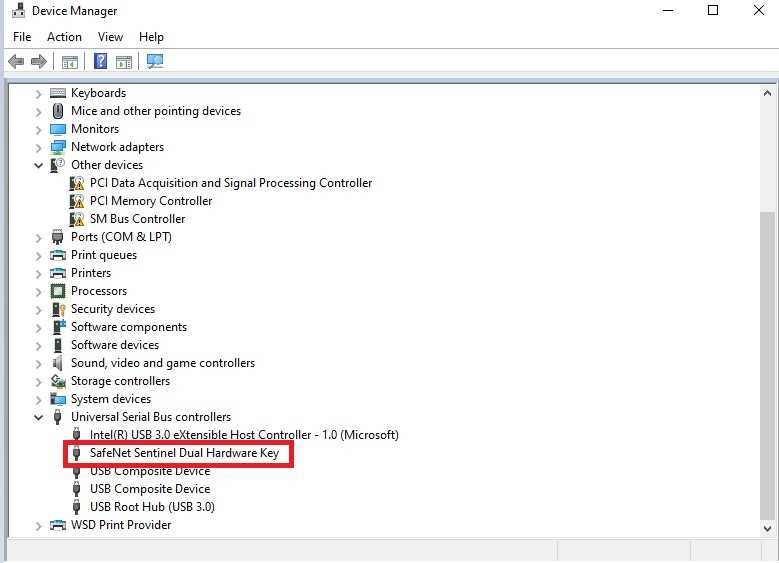 اگر قفل سخت افزاری Sentinel به صورت فیزیکی متصل باشد باید در لیست Universal Serial Bus controllers قفل سخت افزاری با نام SafeNet Sentinel Dual Hardware Key قابل مشاهده باشد. پس از اطمینان از وصل بودن قفل سخت افزاری به بررسی درایور قفل سخت افزاری می پردازیم. برای بررسی نصب درایور قفل سخت افزاری دکمه های ترکیبی Win + R رو باهم فشار دهید تا پنجره Run اجرا شود و سپس عبارت Services.msc را در پنجره تایپ و برروی دکمه Ok کلیک نمایید.
اگر قفل سخت افزاری Sentinel به صورت فیزیکی متصل باشد باید در لیست Universal Serial Bus controllers قفل سخت افزاری با نام SafeNet Sentinel Dual Hardware Key قابل مشاهده باشد. پس از اطمینان از وصل بودن قفل سخت افزاری به بررسی درایور قفل سخت افزاری می پردازیم. برای بررسی نصب درایور قفل سخت افزاری دکمه های ترکیبی Win + R رو باهم فشار دهید تا پنجره Run اجرا شود و سپس عبارت Services.msc را در پنجره تایپ و برروی دکمه Ok کلیک نمایید. 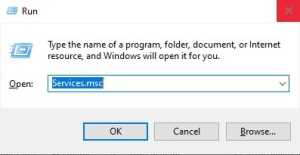 در پنجره باز شده باید درایور های سرویس Sentinel قابل مشاهده می باشد.
در پنجره باز شده باید درایور های سرویس Sentinel قابل مشاهده می باشد. 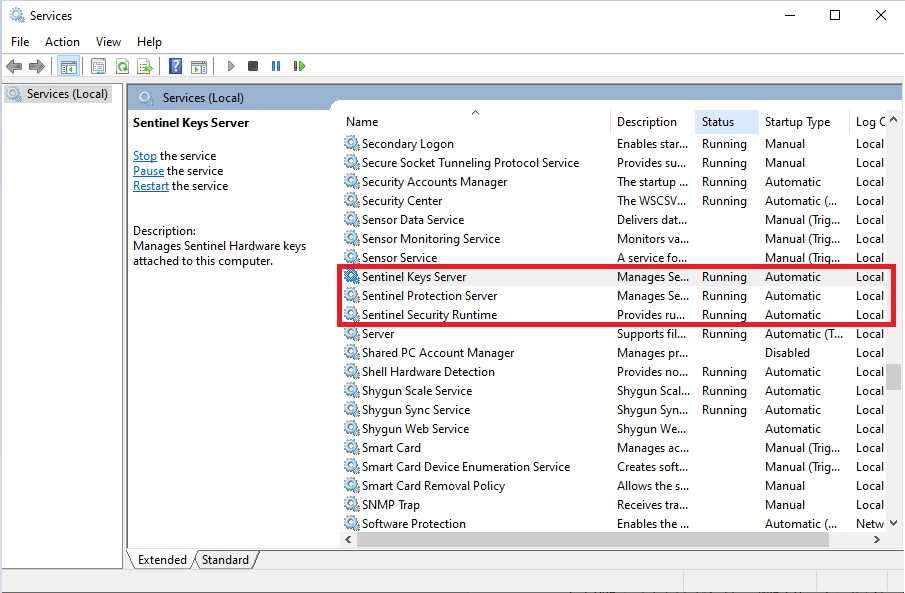 نکته: اگر درایور قفل سخت افزاری برروی سیستم نصب نباشد، برای آموزش نصب درایور قفل سخت افزاری Sentinel می توانید بر روی لینک کلیک نمایید. نکته: در صورتی که قفل به سیستم وصل و درایور قفل سخت افزاری برروی سیستم نصب باشد چراغ قفل روشن می شود. مرحله دوم: باید از خاموش بودن Firewall و Antivirus بر روی سیستم اطمینان حاصل نمایید. برای غیر فعال کردن Firenwall می توانید از منوی Control Panel ، Windows Defender Firewall آن را در سیسنم غیر فعال نمایید.
نکته: اگر درایور قفل سخت افزاری برروی سیستم نصب نباشد، برای آموزش نصب درایور قفل سخت افزاری Sentinel می توانید بر روی لینک کلیک نمایید. نکته: در صورتی که قفل به سیستم وصل و درایور قفل سخت افزاری برروی سیستم نصب باشد چراغ قفل روشن می شود. مرحله دوم: باید از خاموش بودن Firewall و Antivirus بر روی سیستم اطمینان حاصل نمایید. برای غیر فعال کردن Firenwall می توانید از منوی Control Panel ، Windows Defender Firewall آن را در سیسنم غیر فعال نمایید. 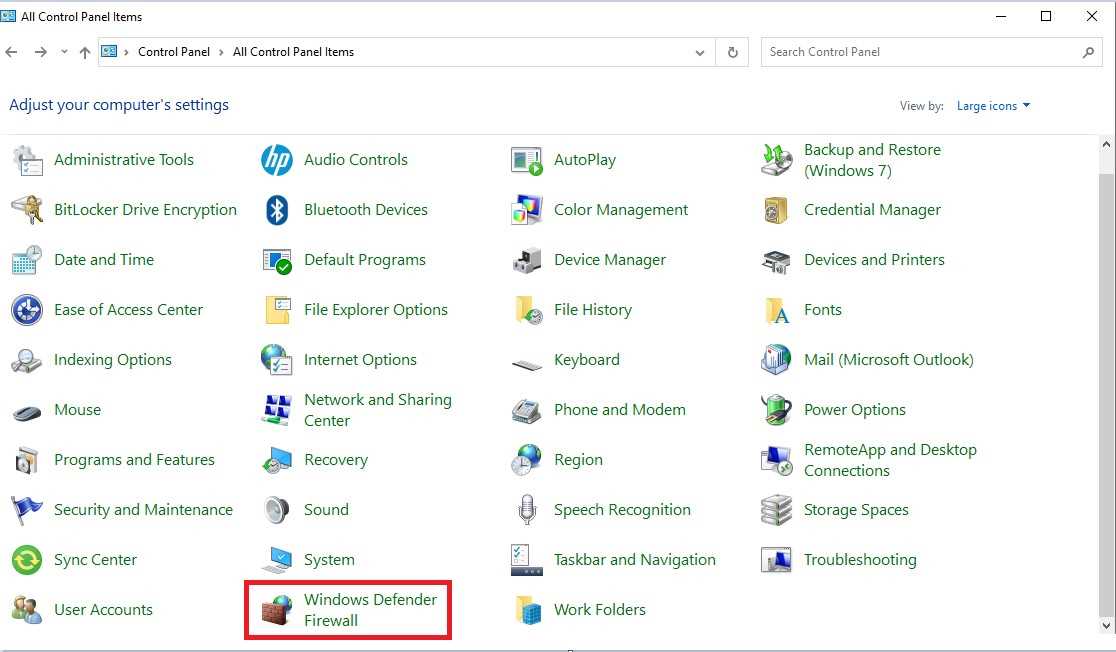 پس از انتخاب Windows Defender Firewall در صفحه نمایش داده شده Public Network ، Private Network و Domain Network را غیر فعال نمایید.
پس از انتخاب Windows Defender Firewall در صفحه نمایش داده شده Public Network ، Private Network و Domain Network را غیر فعال نمایید. 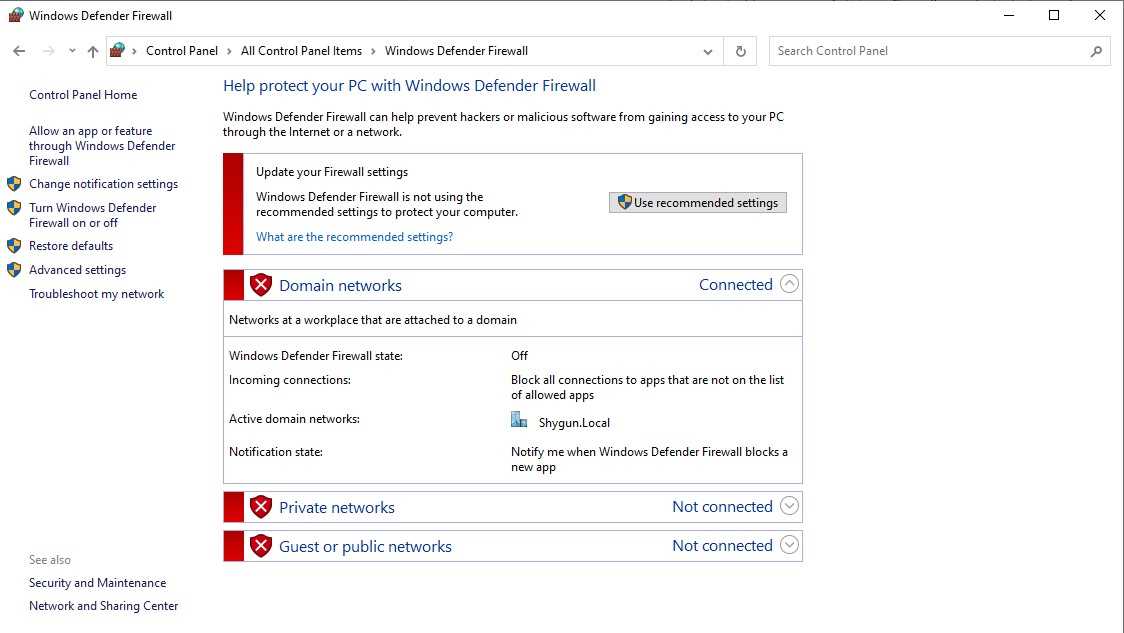
نکته: توجه داشته باشید غیرفعال نمودن Firewall جهت تست شرایط شبکه و موانع ارتباط بین سیستم های شما می باشد، در صورتی که با غیرفعال نمودن Firewall مشکل رفع شد بهتر است با متخصصین امنیت شبکه جهت حفظ امنیت شبکه خود مشورت نمایید. مرحله سوم: در این مرحله از درست انتخاب شدن تنظیمات برنامه حسابگر جهت اتصال به قفل سخت افزاری اطمینان حاصل نمایید. برای بررسی تنظیمات قفل سخت افزاری برروی آیکون برنامه حسابگر برروی صفحه Desktop راست کلیک کرده و گزینه Open File Location را انتخاب نمایید تا محل نصب برنامه برای شما نمایش داده شود. 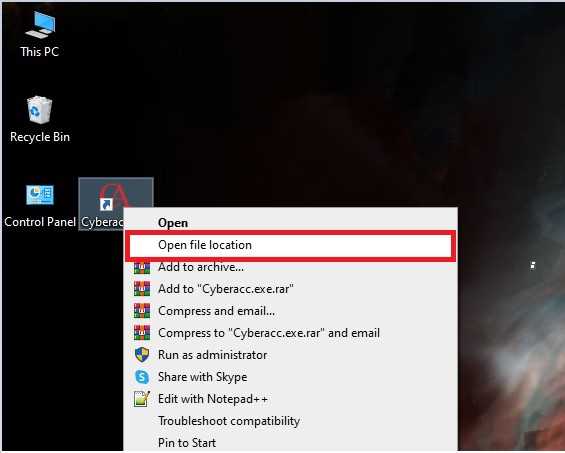
نکته: اگر برروی صفحه Desktop آیکون برنامه حسابگر قابل مشاهده نبود باید محل نصب برنامه را برروی سیستم پیدا نمایید. پس از مشاهده محل نصب برنامه فایل prgsetting.ini را انتخاب و با برنامه NotePad باز نمایید. 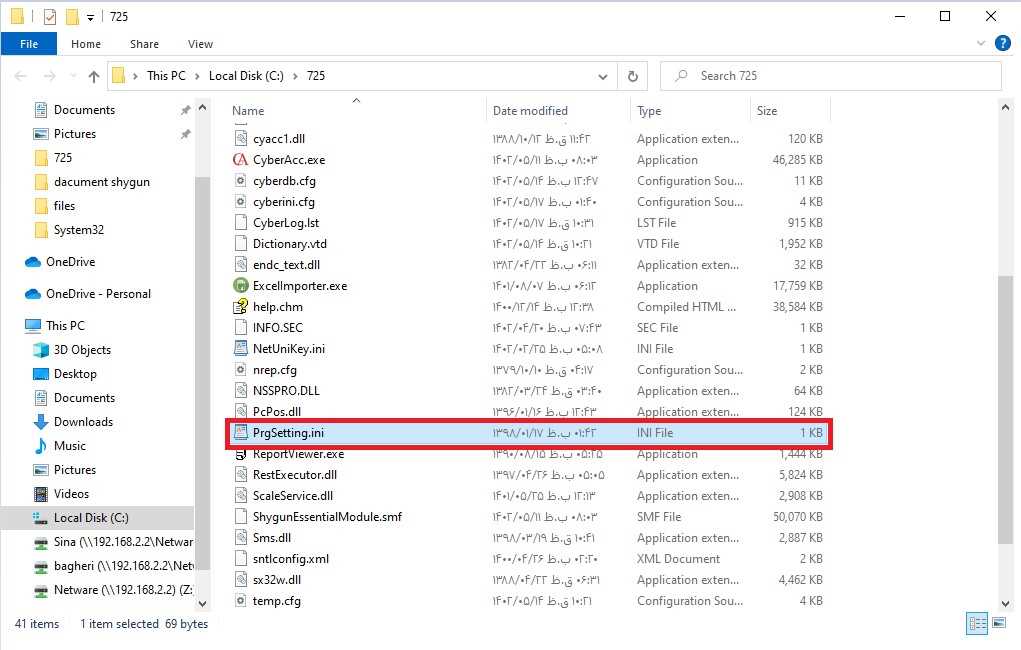 پس از باز شدن فایل prgsetting.ini باید در خط دوم ProviderName=Sentinel باشد و در خط سوم بعد از عبارت Cyberacc نسخه برنامه به درستی نوشته شده باشد.
پس از باز شدن فایل prgsetting.ini باید در خط دوم ProviderName=Sentinel باشد و در خط سوم بعد از عبارت Cyberacc نسخه برنامه به درستی نوشته شده باشد. 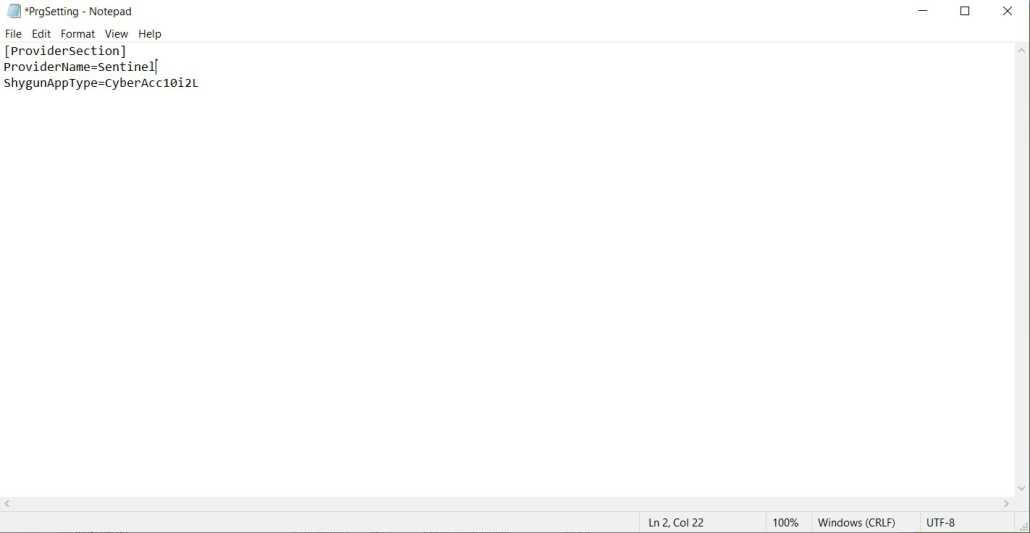
نکته: در خط سوم عدد نوشته شده بعد از عبارت Cyberacc نسخه برنامه حسابگر شما است. در صورتی که پس از آن عبارت (i) نوشته شده باشد به این معنا است که برنامه شما دارای امکانات نسخه صنعتی است و در غیر این صورت برنامه شما نسخه بازرگانی می باشد. بعد از عبارت Cyberacc و ورژن برنامه، عبارت ( 2L ) نشان دهنده دو زبانه بودن برنامه حسابگر است و در غیر این صورت برنامه شما تک زبانه می باشد سپس بعد از انجام تمامی مراحل ذکر شده دوباره وارد محل نصب برنامه شده و فایل sntlconfig.xml را با برنامه NotePad باز نمایید. 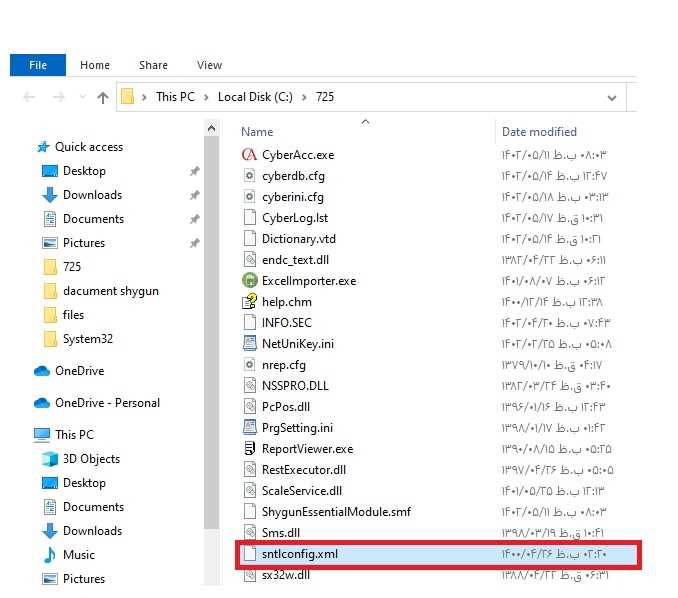 پس از باز کردن فایل Sntlconfig.xml بین دو عبارت AccessMode باید IP سیستم Server نوشته شود.
پس از باز کردن فایل Sntlconfig.xml بین دو عبارت AccessMode باید IP سیستم Server نوشته شود. 
نکته: جهت آگاهی از نحوه به دست آوردن Server Ip به پیوست در انتهای مقاله مراجعه نمایید. نکته: اگر فایل sntlconfig.xml را در محل نصب برنامه وجود نداشت، می توانید فایل مورد نظر را از داخل DVD نصب برنامه وارد پوشه Extra، سپس وارد پوشه Prgsetting شده و فایل Sntlconfig.xml را در محل نصب برنامه جایگذاری نمایید. 
قفل سخت افزاری Sentinel شبکه (Client): در ابتدا ارتباط شبکه بین سیستم های کلاینت و سیستم سرور باید برقرار باشد و سیستم های کلاینت بتوانند به سیستم سرور را در شبکه خود دسترسی داشته باشند. توجه داشته باشید که در سیستم کلاینت همانند سیستم تک سرور و شبکه باید Firewall و Antivirus غیر فعال باشد تا در اجرای برنامه دچار مشکل نشوید. جهت حفظ حداکثری امنیت شبکه خود با متخصص شبکه در این خصوص مشورت نمایید. نکته: برای سیستم کلاینت نیاز نیست درایور قفل سخت افزاری Unikey نصب شود. سپس بعد از انجام تمامی مراحل ذکر شده وارد محل نصب برنامه شده و فایل sntlconfig.xml را با برنامه NotePad باز نمایید. در فایل sntlconfig.xml سیستم کلاینت بین دو عبارت AccessMode باید حتما IP سیستم سرور را وارد نمایید. 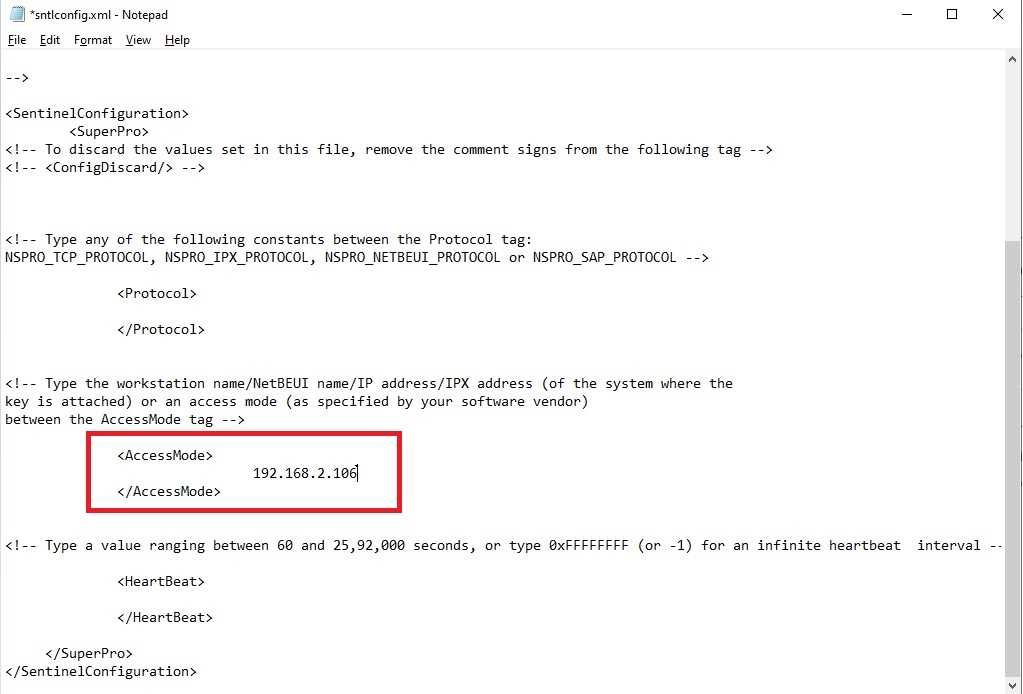
پیوست: برای پیدا کردن IP سیستم سرور دکمه های ترکیبی Win + R رو باهم انتخاب نموده تا پنجره Run اجرا شود و سپس عبارت CMD را در پنجره تایپ و بر روی دکمه OK کلیک نمایید. 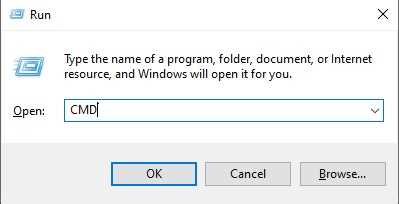 سپس در پنجره باز شده IPconfig را تایپ کرده و دکمه Enter را بزنید. IP ،IPv4 Address سیستم سرور می باشد.
سپس در پنجره باز شده IPconfig را تایپ کرده و دکمه Enter را بزنید. IP ،IPv4 Address سیستم سرور می باشد. 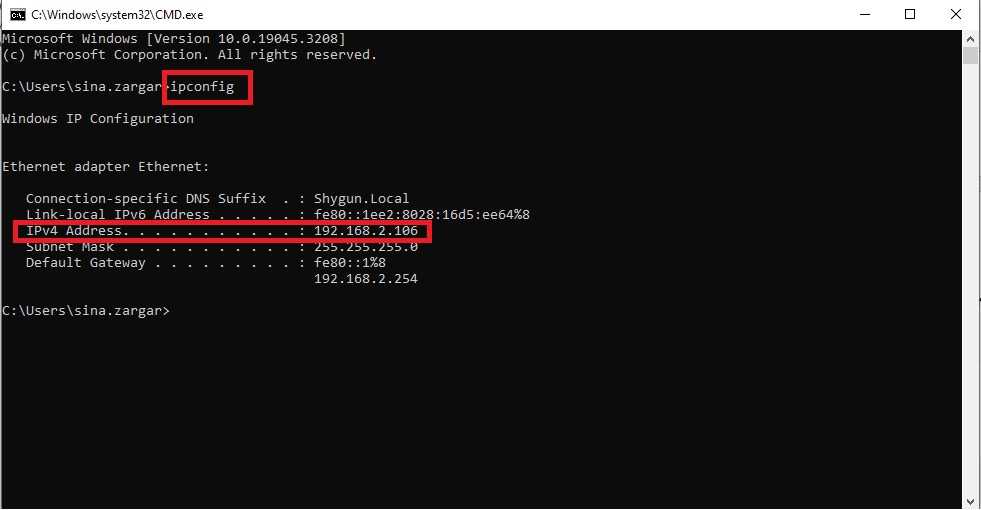 بعد از انجام تمام مراحل ذکر شده برنامه برروی سیستم کلاینت اجرا می شود.
بعد از انجام تمام مراحل ذکر شده برنامه برروی سیستم کلاینت اجرا می شود.

